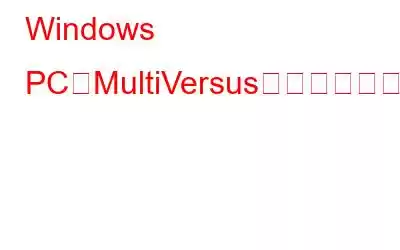MultiVersus は、ゲーマーがバッグス バニー対バットマンをプレイできる無料の格闘ゲームです。この楽しいゲームは、Playstation、Xbox、Windows PC などのさまざまなプラットフォームで世界中のゲーマー向けに 2022 年 7 月に発売されました。
発売以来、MultiVersus が Windows PC で起動しないという報告が寄せられてきました。一部の人はプレイできなくなります。このブログでは、Windows PC で MultiVersus が起動しない問題を解決する最良の手順について説明します。
Windows PC で MultiVersus が起動しない問題を修正する方法
1.管理者モードでゲームをプレイする
管理者として MultiVersus を実行すると、完全な読み取りおよび書き込み権限が確保され、起動、フリーズ、またはクラッシュ関連の問題に役立つ可能性があります。これを行うには、一度設定するだけで済みます。
ステップ 1: コンピュータ上の MultiVersus.exe ファイルを右クリックして、[プロパティ] を選択します。
ステップ 2: [互換性] タブをクリックします。
ステップ 3: 次に、[管理者モードでこのソフトウェアを実行する] にチェックを入れます。
ステップ 4: これで、ゲームを通常通り開始できるようになります。マシンを修復できないことが判明した場合は、管理者アカウントに切り替えてマシンを使用する必要がある場合があります。
2.管理者アカウントへのログイン
標準アカウントと比較して、管理者アカウントは Windows に対して完全な権限を持っています。一部のゲーマーは、Reddit で管理者アカウントに切り替えることで MultiVersus の起動時の問題を解決したと主張しています。これを実現する方法をご覧ください。
ステップ 1: タスクバーの Windows ロゴをクリックして、管理者アカウントに切り替える必要があります。
ステップ 2: 希望のプロファイルを選択し、[ユーザーの切り替え] をクリックします。
ステップ 3: その後、管理者アカウントに変更します。
3.インターネット接続を確認する
インターネット接続が不良であると、MultiVersus が実行できない可能性があります。他のデバイスを利用してインターネット接続をテストするだけでなく、Google のインターネット速度テストを使用して現在のインターネット速度を確認することもできます。
ルーターを再起動します。 ルーターは、コンピューター ネットワーク間でデータ パケットを転送するネットワーク デバイスです。何か問題が発生すると、サーフィンの経験が損なわれてしまいます。ルーターを電源から外して数分間待ってから、もう一度差し込んでみてください。
他のデバイスを切断するか、ネットワークを変更してください。もし 別のネットワークがある場合は、それらに切り替えることができます。そうでない場合は、次の提案を試してください。 Wi-Fi からケーブル接続に切り替え、同じネットワークを使用している他のデバイス (ストリーミング電話など) をオフにします。
4.ゲーム ファイルの整合性を確認してください
ゲーム ファイルに互換性がない、または欠落していると、MultiVersus の起動に失敗する可能性があります。ただし、Steam では、ゲーム ファイルの整合性を簡単にチェックできます。
ステップ 1: Steam を起動し、[ライブラリ] を選択します。
ステップ2: MultiVersus を右クリックし、[プロパティ] を選択します。
ステップ 3: 左側のリストから [ローカル ファイル] を選択して、ゲーム ファイルの整合性を確認します。 .
ステップ 4: Steam がスキャンと購入の確認を完了するまで待ちます。
ステップ 5: 次に、クライアントを閉じて、再度開きます。
ステップ 6: その後、ゲームを起動してアップデートを確認します。
5.オーバーレイを削除する
Xbox や Discord などの一部のオーバーレイ アプリケーションは、MultiVersus に干渉すると噂されています。したがって、これらのいずれかを使用している場合は、それらをオフにして、MultiVersus が起動しない問題を解決してください。さらに、一部のゲームは Steam オーバーレイとペアリングするのに苦労します。したがって、考えられる治療法として、Steam オーバーレイを削除することを検討してください。
ステップ 1: Steam を起動した後、[Steam] > [設定] > [ゲーム内] タブに移動します。
ステップ 2: [ゲーム中に Steam オーバーレイを有効にする] チェックボックスがオフになっていることを確認します。
ステップ3: 終了後にクライアントをもう一度起動します。
ステップ 4: 終了したら、ゲームを開始して、MultiVersus の起動の問題が解決したかどうかを確認します。
ステップ 4:
6.グラフィック ドライバーを更新する
PC ゲームが正しく機能するには、グラフィック ドライバーが必要です。グラフィックドライバーが古いか壊れている場合、Stray は起動できません。これを行う 1 つの方法は、グラフィックス カードの公式 Web サイト (NVIDIA、AMD、または Intel) でモデルを見つけて、グラフィックス ドライバーを手動でダウンロードしてインストールすることです。
そうでない場合は、Advanced Driver Updater が自動的に実行します。ドライバーを手動で更新する時間、忍耐力、または技術的なノウハウがありません。このドライバー アップデーター プログラムでは、ドライバーを更新するだけで、多くの問題が解決されることがわかっています。
ステップ 1: 下のアイコンをクリックして、公式 Web サイトにアクセスし、Advanced をダウンロードしてください。博士 iver Updater。
ステップ 2: インストール プロセスを開始するには、ダウンロードしたアプリケーションをダブルクリックします。
ステップ 3: 画面上の指示に従って、プログラムが正しくインストールされていることを確認します。
ステップ 4: インストール後にアプリを開きます。
ステップ 5: スキャンが完了したら、画面が通常に戻るまで待ってから、奇妙なドライバーがないか確認してください。
ステップ 6: リスト内のグラフィックス ドライバーの問題の横にある [ドライバーの更新] アイコンをクリックして、ドライバーの更新プロセスを再開します。
ステップ 7: ドライバーの更新プロセスが完了したら、コンピューターを再起動して、ドライバーの更新によるさらなる変更が確実に有効になるようにします。
Windows PC で MultiVersus が起動しない問題を修正する方法に関する最終情報
上記の方法は、さまざまなゲーム フォーラムや技術フォーラムからまとめられたものです。各方法を試して、問題が解決したかどうかを確認してください。こうすることで、残りのメソッドを無視できます。ドライバーのアップデートにより多くの小さな問題が修正されており、Advanced Driver Updater はその最も簡単な方法の 1 つです。
ソーシャル メディアでフォローしてください – 。ご質問やご意見がございましたら、お気軽にお問い合わせください。喜んで解決策を提供させていただきます。私たちは、一般的な技術的な問題に対するアドバイス、解決策、ガイダンスを頻繁に公開しています。
読み取り: 0